Что делать, если ваши наушники или динамики звучат ужасно
Опубликовано: 2022-01-29Нет ощущения, что вы включаете свои новые высококачественные динамики или наушники с шумоподавлением только для того, чтобы слушать музыку, наполненную статическими помехами. Но прежде чем вы начнете обвинять свои аудиопериферийные устройства, возможно, виноват компьютер или телефон. Если в вашем аудио присутствует щелчок-треск-треск, вот несколько шагов для устранения проблемы.
Уменьшите громкость

Вы можете подумать, что ваш новый динамик — это колени пчелы, но если он искажает звук на высокой громкости, ему может просто не хватить мощности для помещения. Уменьшите громкость и посмотрите, все еще ли музыка искажается — если она звучит нормально, ваш динамик, вероятно, недостаточно мощен для требуемой громкости. Если у вас все еще есть проблемы с низкими объемами, читайте дальше.
Проверьте свои исходные файлы
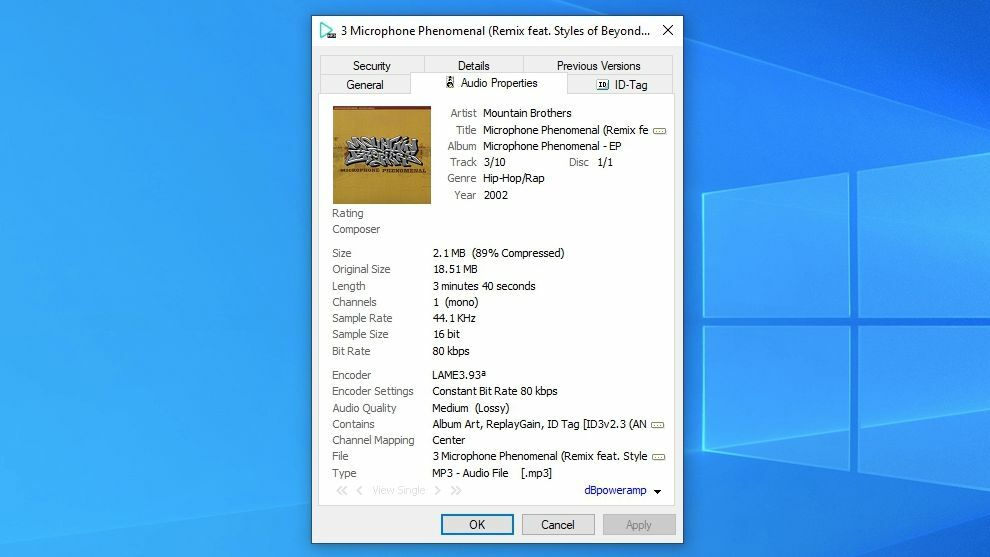
Далее в категории «очевидных, но необходимых» советов: проверьте качество самой музыки. Если вы проигрываете песню, купленную в iTunes или Amazon, вы можете быть уверены в ее достойном качестве, но если вы слушаете MP3 со скоростью 80 кбит/с, загруженный с KaZaA в начале 2000-х, или, что еще хуже, потоковое видео с YouTube песня, которую кто-то скачал с KaZaA в начале 2000-х — нет никаких настроек, которые вы могли бы настроить, чтобы она звучала хорошо.
Захватите песни из источников, которым вы доверяете, и, если вы используете потоковый сервис, такой как Spotify или Pandora, убедитесь, что вы выставили настройку качества звука настолько высоко, насколько это возможно для наилучшего звучания музыки.
Ищите грязь или повреждение водой

Если ваши проблемы кажутся связанными с этим конкретным динамиком или наушниками, сосредоточьте свое внимание на этом оборудовании. Возможно, они повреждены водой, грязью или другим мусором, из-за чего динамики не воспроизводят чистый звук. Это особенно распространено, когда вы пытаетесь слушать через встроенный динамик телефона, поэтому возьмите зубочистку и очистите весь мусор, который увидите.
Если вы уронили телефон в воду или протерли наушники в стиральной машине, возможно, вы застряли с покупкой новой пары. Ничто не вечно — у меня даже был набор динамиков, которые начали издавать хлопающие звуки, только чтобы обнаружить дым, выходящий из сабвуфера, когда они пели свою последнюю песню.
Подключитесь к другому порту (если можете)

Настольные ПК не всегда славятся лучшим качеством звука через разъем для наушников на передней панели. (Вот почему многие аудиофилы используют отдельные цифро-аналоговые преобразователи, или ЦАП.) Если звук звучит хуже, попробуйте подключить наушники к разъему динамика на задней панели компьютера, чтобы посмотреть, улучшит ли это что-нибудь.
Если вы используете ноутбук, у вас не будет другого разъема для наушников, но вы можете попробовать подключить переходник 3,5 мм к USB-C, поставляемый с телефоном, и подключить его к порту USB, чтобы увидеть, заметили ли вы любые различия. Проблема также может быть связана с самим разъемом или с аудиодрайверами, управляющими встроенным звуком ПК. (Попробуйте переустановить драйверы, может поможет.)
Если вы используете наушники Bluetooth, попробуйте проводную пару и наоборот. Или, если ваши наушники Bluetooth поддерживают подключение через проводной режим, попробуйте также, чтобы увидеть, связана ли проблема с Bluetooth или с самими наушниками.
Отключите телефонные звонки в наушниках
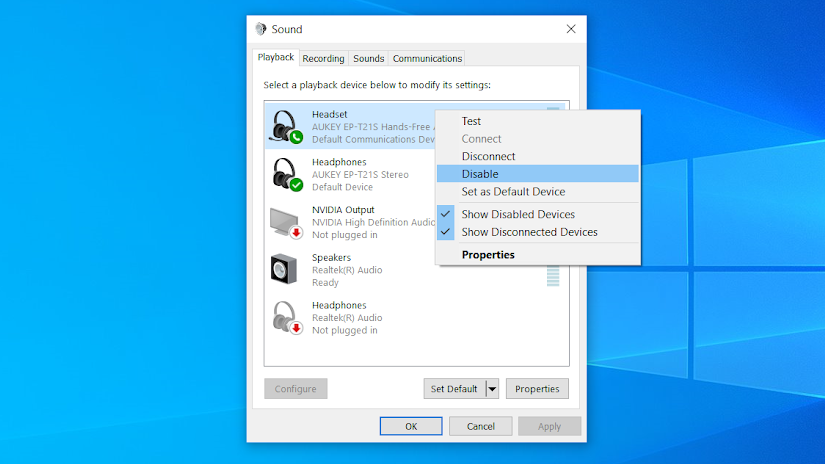
Предположим, что с аппаратной частью все в порядке: теперь пришло время покопаться в настройках звука. Если ваши наушники используются в качестве гарнитуры для телефонных звонков, возможно, ваше устройство отправляет звук, используя более низкий путь телефонного звонка, а не рассматривает их как высококачественные стереонаушники.

В Windows щелкните правой кнопкой мыши значок звука в правом нижнем углу панели задач и выберите «Звуки». Здесь вы увидите список всех динамиков, наушников и неиспользуемых аудиопортов на вашем компьютере. Найдите устройство с зеленой галочкой — то, которое вы используете в данный момент, — и убедитесь, что оно правильное.
Если вы используете набор беспроводных наушников со встроенным микрофоном, в этом списке могут появиться две записи: один как стереофонический набор наушников и один как гарнитура громкой связи, предназначенная для телефонных звонков. Если вы воспроизводите музыку через виртуальное устройство, предназначенное для телефонных звонков, это будет звучать ужасно, поэтому выберите здесь разные элементы и нажмите кнопку «Установить по умолчанию», чтобы увидеть, звучит ли один вариант лучше, чем другой. (Вы также можете полностью отключить коммуникационную гарнитуру.)
Это распространенная проблема на компьютерах с Windows, но, судя по моему опыту, реже на телефонах. Но проверить не помешает: на Android вы можете зайти в настройки Bluetooth, щелкнуть шестеренку настроек рядом с соответствующими наушниками и отключить вызовы, чтобы посмотреть, решит ли это проблему. На iPhone нажмите «i» рядом с вашими наушниками в настройках Bluetooth и измените тип устройства, чтобы посмотреть, поможет ли это.
Настройте эквалайзер и улучшения звука
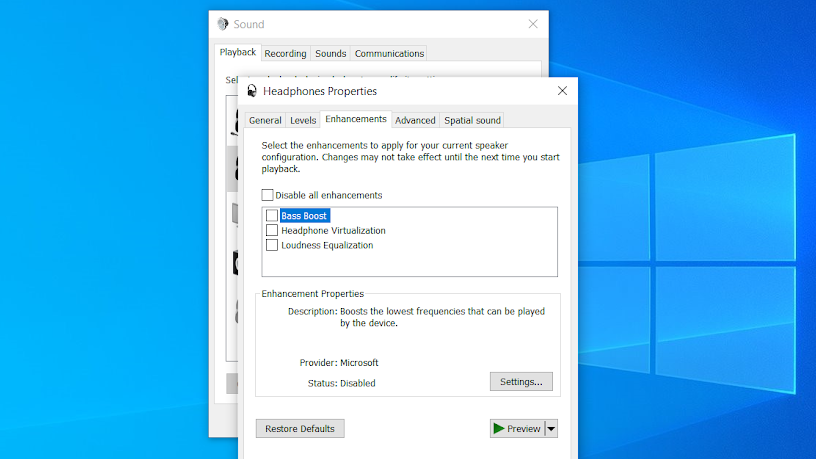
Многие телефоны и ПК имеют некоторые звуковые «улучшения», которые вы можете добавить к своей музыке, хотя они часто могут принести больше вреда, чем пользы. Если вы слышите искажения, убедитесь, что все они отключены.
В Windows вернитесь к настройкам звука, как описано выше. Затем выберите устройство из списка и нажмите кнопку «Свойства». Просмотрите вкладки здесь и отключите любые улучшения — от пространственного звука до усиления басов и всего остального, что вы видите. Теоретически все эти вещи могут вызвать искажение звука. Вы даже можете попробовать включить или выключить эксклюзивный режим, чтобы посмотреть, решит ли это какую-либо из ваших проблем.
Если ваши проблемы связаны с iPhone, а не с компьютером, перейдите в « Настройки»> «Музыка» и убедитесь, что эквалайзер отключен. Сделайте то же самое для музыкального приложения, которое вы используете для прослушивания. Телефоны Android будут иметь аналогичные настройки в выбранном вами музыкальном приложении, хотя некоторые телефоны, например устройства Samsung Galaxy, могут иметь другие улучшения звука в своих настройках, поэтому покопайтесь и найдите такие функции, как Dolby Atmos, эквалайзеры, Adapt Sound и другие улучшения. это может вызвать проблемы.
Вы также можете изменить аудиокодек, используемый для устройств Bluetooth: в Android вернитесь к настройкам Bluetooth, щелкните шестеренку рядом с наушниками и, если есть возможность, попробуйте более качественный AAC или aptX вместо стандартного. параметр. (Некоторые телефоны могут называть это «HD Audio».)
Отключите другие устройства Bluetooth
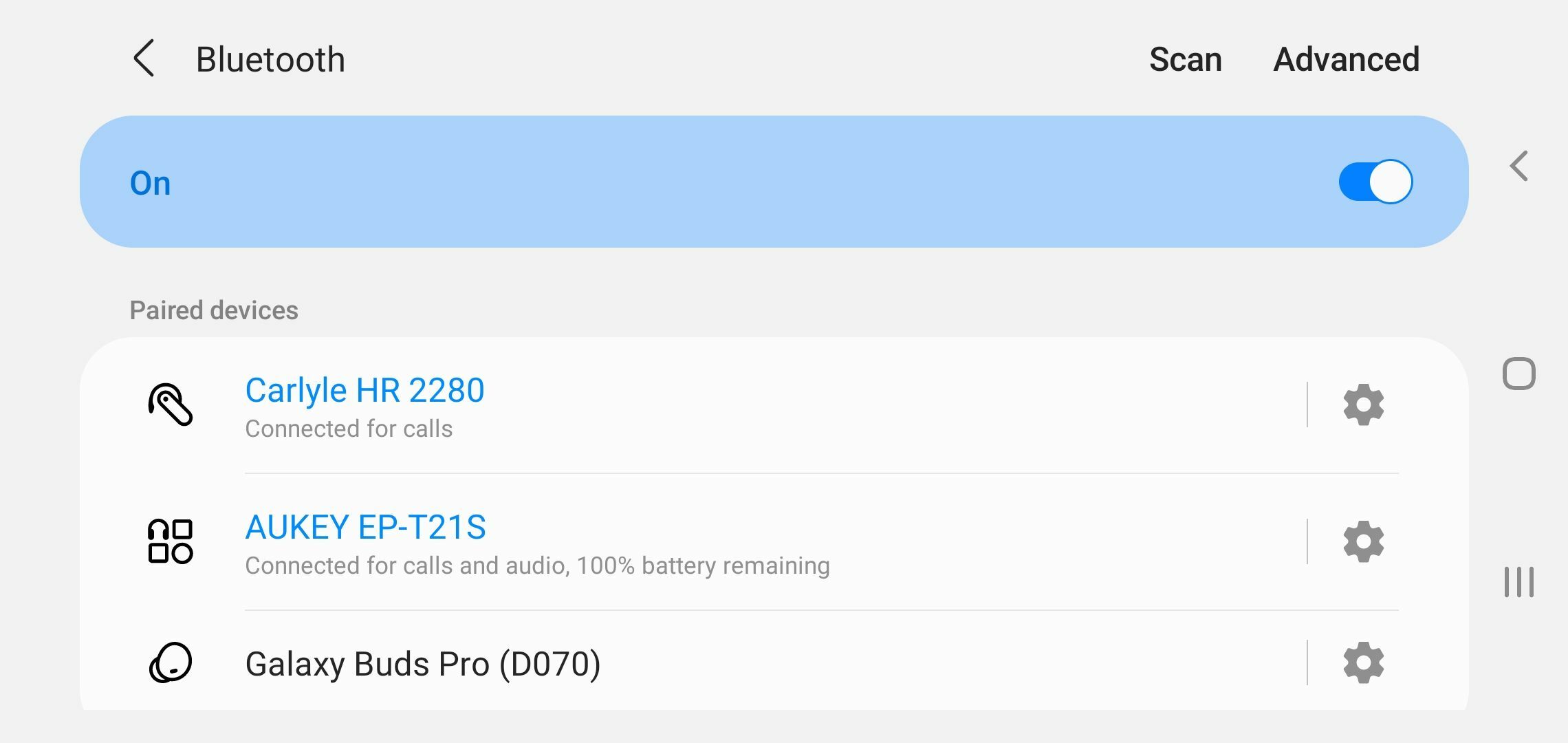
Я заметил странную проблему с Bluetooth на некоторых телефонах, которые у меня были в прошлом. В случайных случаях моя музыка будет звучать искаженно, если у меня одновременно подключено более одного устройства Bluetooth, например, другая пара наушников поблизости или мои умные часы.
Если вы отключите дополнительное устройство, вы можете обнаружить, что ваш звук звучит чище, чем ваши основные наушники Bluetooth. (Если вы используете смарт-часы, вы можете решить эту проблему, зайдя в настройки часов и отключив вызовы и аудио мультимедиа.)
Многие из этих «решений» не идеальны, но они, по крайней мере, помогут вам обойти проблему, пока вы не найдете более постоянный и работоспособный вариант. Это также далеко не единственные причины искажений — существует так много телефонов и ПК, что любое количество аппаратных проблем, программных ошибок или особенностей драйверов может привести к такому же поведению. Но если вам повезет, эти шаги, по крайней мере, помогут вам сузить источник, чтобы вы могли сосредоточить свое внимание на нужном устройстве.
